Cara mengaktifkan atau menonaktifkan overlay uap untuk satu game tertentu
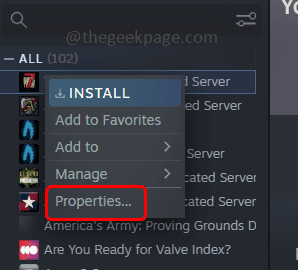
- 3115
- 314
- Luis Baumbach
Steam adalah platform game online di mana penggunanya juga dapat bermain game dan mengobrol dengan teman -teman mereka. Ada fitur uap yang disebut overlay uap, saat fitur ini diaktifkan Anda dapat mengobrol dengan teman Anda dan menelusuri atau menggunakan fitur uap lainnya tanpa membuka peluncurnya. Tetapi terkadang memungkinkan fitur overlay dapat menyebabkan kerusakan pada game sehingga beberapa pengguna lebih suka tetap dinonaktifkan. Juga menonaktifkan fitur ini memiliki beberapa kerugian seperti Anda tidak dapat menggunakan tangkapan layar, tidak dapat menggunakan browser bawaan, dll. Jadi memungkinkan atau menonaktifkan fitur ini tergantung pada tindakan atau aktivitas Anda di aplikasi. Jika Anda ingin mengaktifkan atau menonaktifkan fitur ini untuk satu game yang juga memungkinkan. Di artikel ini, mari kita lihat cara mengaktifkan atau menonaktifkan overlay uap untuk game tertentu di windows.
Nonaktifkan overlay uap untuk satu game tertentu
Langkah 1: Buka Uap aplikasi
Langkah 2: Catatan di dalam ke profil Anda dan klik perpustakaan itu di atas
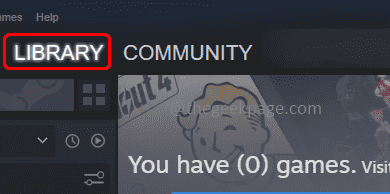
Langkah 3: Di sisi kiri, muncul daftar game, klik kanan pada game yang diperlukan yang ingin Anda aktifkan overlay uap
Langkah 4: Kemudian klik pada properti
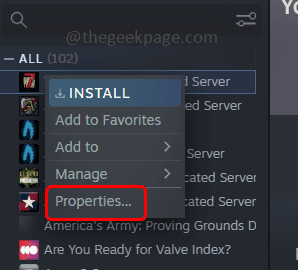
Langkah 5: Pergi ke umum tab dan di sisi kanan, cacat pilihan Aktifkan overlay uap saat dalam game (tanda centang tidak boleh ada). Anda dapat melakukan ini dengan mengklik kotak centang di sampingnya
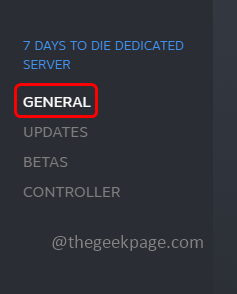
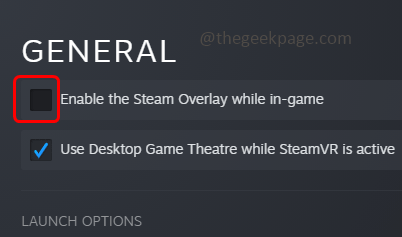
Langkah 6: Menutup Jendela dan overlay uap dinonaktifkan untuk game tertentu saja.
Aktifkan overlay uap untuk satu game tertentu
Langkah 1: Buka Uap aplikasi
Langkah 2: Masuk ke profil Anda dan klik perpustakaan itu di atas
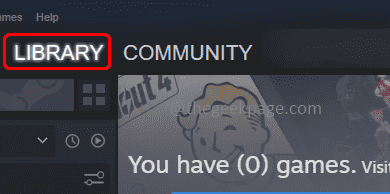
Langkah 3: Di sisi kiri, muncul daftar game klik kanan pada permainan yang ingin Anda aktifkan overlay uap
Langkah 4: Kemudian klik pada properti
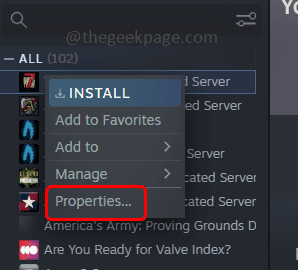
Langkah 5: Pergi ke umum tab dan di sisi kanan klik di kotak centang di samping Aktifkan overlay uap saat dalam game (tanda centang harus ada)
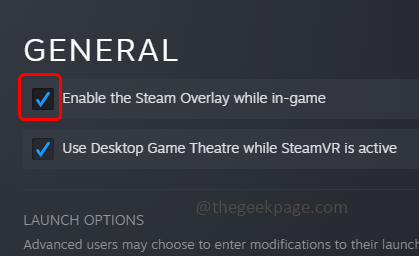
Langkah 6: Menutup Jendela dan overlay uap diaktifkan kembali untuk game itu.
Itu dia! Saya berharap informasi yang diberikan di atas sederhana, mudah diikuti dan bermanfaat. Terima kasih telah membaca!!
- « Cara mereset Microsoft Excel ke pengaturan defaultnya
- Aplikasi Pengaturan hilang di ponsel android [fix] »

